経緯も記録しておかないと、おなじような試行錯誤をしてしまうので。
【機材】
| カメラ | OLYMPUS TG-5 |
| アクセサリ | OLYMPUS FD-1 ※使用していない |
| OLYMPUS LG-1 ※使用していない | |
| 照明 | ジェントス LEDライト MG-732D |
| 照明スタンド | METRIX 卓上三脚 |
| カメラスタンド | ユニマットのプラカップ |
| ウエットテッシュのケース(100円ショップ) | |
| ステージ | テープの芯(テープごと) |
| 塩ビパイプ VP25 | |
| ウレタン |
【照明スタンド】
海外からの輸送では100円くらいからあるけれど、輸送時間や届かないリスク(問い合わせとかの時間)を考えて国内輸送っぽい300円くらいのものにした。 精度は適当だけど、照明スタンドで使うなら問題ないよ。
カメラを固定するネジを強引に抜き取ってから、LEDライトをタイラップで固定する。 これを2セット。

LEDライトを使うことで問題となるのは、緑色のエサキキンヘリタマムシが青色に近づいて写ってしまうこと。
室内のライトの色も影響してくるので、撮影後の色調整が難しい。 晴れた日中の自然光がいいのでしょうけけど・・・
【三脚】
三脚代わりに使うのは、ユニマットとか、オフィスでコーヒーを飲むための使い捨てプラカップ。 光を全体的にまわすためにもね。

なるべく水平にカットしてから、カメラの凹凸にあわせて、切れ込みを入れたり曲げたり。 アクセサリをつけると形が変わるので、それにあわせて。
写真ではアクセサリの FD-1 フラッシュディフューザーというものを装着しているけど、
いまは使っていません。
レンズの直前に被写体をもってくると、フラッシュの反対側に影が出てしまうので。

カメラをかぶせて三脚がわりにする。

切れ込みを入れると、その部分が弱くなり、たわんで傾いてしまう。 できるだけ水平に。
プラカップを2重にすることで補強できるけど、その分、外からの照明を強くしないと。
ちなみに、プラカップ1枚のとき、照明なしでもなんとか撮影できている。
高さ調整に100円ショップのウエットティッシュのケースをカットして、プラカップにくっつける。 白いマスキングテープを使った。 標本をカメラに近づけるための高さ調整に使ったのは綿棒のケースを切ったもの。 消しゴムでもなんでも良いんですけど。

【ステージ】
ことば正しくないかもしれないけど、これくらいしか思い浮かばなかったので。
三脚がわりにプラカップを使った関係で、被写体との距離を調整しくくなったため、高さ調整する必要があった。
何でも良いのですが、安定していて、プラカップよりも経が小さなものを。
プラカップを動かしながら、標本の中心にフォーカスしなければならないので、経が小さくないと、プラカップにぶつかって面倒なことになるのです。
ウレタン、ラップの芯、テープ類の芯(テープごと)、水道管などが考えられます。 硬い上材質なら胴付きノコギリで、塩ビパイプならパイプカッターで綺麗に切れます。
手元にダイソーの¥400パイプカッターがあったので、これを使いました。 直径28mmまでしか対応してないのですが、塩ビパイプは柔らかいので、直径32mm(VP25)を無理やり押し込んでギリギリ切れました。
それとできれば標本の後ろは白いなにか
標本のラベルや台紙に使ってる厚手の紙を100円ショップのコンパスカッターで切ったものを使いました。
安定させるには、バックの紙と高さ調整のパイプを接着しておきたいので、同じ材質が良いのですが、、、、
なんとなくくっついているだけでもいいかもしれないので、グルーガンで。
 |
 |
撮影のイメージとしてはこんな感じ。

【レリーズ】
いちばん重要なのは、手ブレさせないこと。 レリーズがわりにスマホアプリの Ol.Share でシャッターを切る。
カメラ本体右下の【MENU】ボタンを長押して、Wi-Fi を ON にする。

スマホアプリ Ol.Share を起動する。

【カメラの Wi-Fi とスマホを接続させるために一度だけ?】
下の【かんたん接続設定】ボタンを押す

【読み取り開始】ボタンを押す。

カメラに表示されているQRコードを読み取る。
【インストール】ボタンを押す。

【許可】ボタンを押す。

【インストール】をタップ

携帯のパスコードを入力

セキュリティの警告をガン無視して、インストールをタップ

しつこいくらいに、インストールをタップ

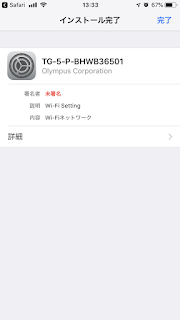
これでカメラの Wi-Fi がつながった。 2回目以降は普通に携帯の Wi-Fi 接続でつながるようになる。

【スマホアプリ Ol.Share からカメラを操作する。】
Ol.Share を起動して、リモコンボタンを押す。

携帯にカメラの画像が表示され、携帯から操作できるようになる。

右上には撮影モード(テントウ虫マークは顕微鏡モード+深度合成)
下のメニューバーにLEDライト、露出補正、ISO感度、ホワイトバランスを選択できる。
あとは画面下のシャッターボタンを押すだけ。
【ISO 感度】
キレイな画質にするには ISO 感度を下げた方がいいというけれど、明るさのバランスもあるよね。 画質補正で美しく仕上がるギリギリの ISO 感度がいいのかな?
FD-1 装着時 + プラカップ1枚&距離36mm
 |
 |
 |
 |
 |
 |
オリジナル画像だと ISO 400 がいいのだけど、画像編集で ISO160 くらいまでは許容範囲だった。 ただし、撮影条件にもよるから、ベストなところはどこなんだろう?
FD-1 なし + プラカップ1枚&距離36mm
 |
 |
 |
 |
 |
 |
画質補正で ISO 200 くらいまではいけそうだけど、もともと暗いためか、画質が悪くてノイズが気になる。 照明をあてないと細部までよく見えない。
【露出補正のテスト】
露出補正してもオートのホワイトバランスのせいなのか、明るさがほとんど変わらない。
撮影している画面では明るさが確実にかわってるんですけど。

|
 |

|

|
スマホ画面の左下あたりに懐中電灯マークがある。 押すと、アイコンが青色となり、 LED が発光する。
【LD-1 装着時の LED 発光】
LED 発光もホワイトバランスのせいか、明るさがほとんど変わらない。
 |
 |
 |
 |
プロパティを見ると共に「フラッシュなし(強制)」とあるが、撮影時にも LED 発光していることは確認した。
原因判明!
両方とも、撮影時には LED 発光していた。 FD-1 を装着したことで、強制的に LED を発光してるんじゃないかな。 LED の光を、きれいにまわすための製品だから。
タマムシから見て、左右の光のバランスが良くない。 撮影環境のせいだと思っていたけど、タマムシの右目のほうが明るいことから、これは FD-1 のライトが発光してる場所と気づいた。 原因は被写体が近すぎ?&タマムシの体高で光がうまくまわらなくなったのではないか。 クロホシタマムシくらいの大きさのものを近距離撮影するときは、カメラの LED をつかう FD-1 は使えないと。 FD-1 をはずして、カメラの LED なしにして、照明をあてるか、被写体をもう少し遠くにおいて、ズームで撮るかのどっちかだわ。
【照明( LED 懐中電灯)】
FD-1 装着時の問題、未装着時の問題などを考えると、照明をあてるしかないという結論に。 照明をあてる距離にもよるけど、同時に ISO 感度のバランスも確認してみる。
照明を当てた場合 ISO 100 でも美しい仕上がりに。
 |
 |
【撮影対象がクロホシタマムシのとき】
| アクセサリ | なし |
| 照明 | 近距離 |
| ISO | 100 |
| モード | 顕微鏡モード+深度合成 |
| ホワイトバランス | WB-AUTO |
| 露出補正 | 0 |
| フラッシュ | なし |
| ステージ | 60mm |


 |
 |
 |
 |
【撮影対象が 5mm 以下のとき】 チビタマムシや小さなナガタマムシなど
※撮影場所に依存するので、あくまでも私メモ※
※ここが重要で、毎回忘れるところ! これ確認しなおさないと※
TG-5 の顕微鏡モードのとき、レンズ前1cmから撮影できるので、できるかぎり標本をレンズに近づける必要がある。 近づけるために消しゴムなどに乗せるとか、レンズに近すぎるから通常の照明ではうまくいかないかも?
これくらい小さなものになると FD-1 の光をいい感じで回せるんじゃないかな?
| アクセサリ | なし |
| 照明 | あり |
| ISO | 160 |
| モード | 顕微鏡モード+深度合成 |
| ホワイトバランス | WB-AUTO |
| 露出補正 | +?:右上のコントロールダイヤル |
| フラッシュ | なし |
| ステージ |
※実際にタマムシ撮影してるところのスクリーンショットに変更する予定※
【撮影対象が 10mm 以下のとき】 小さなナガタマムシなど
※撮影場所に依存するので、あくまでも私メモ※
※ここが重要で、毎回忘れるところ! これ確認しなおさないと※
TG-5 の顕微鏡モードのとき、レンズ前1cmから撮影できるので、できるかぎり標本をレンズに近づける必要がある。 近づけるために消しゴムなどに乗せるとか、レンズに近すぎるから通常の照明ではうまくいかないかも?
これくらい小さなものになると FD-1 の光をいい感じで回せるんじゃないかな?
| アクセサリ | なし |
| 照明 | あり |
| ISO | 160 |
| モード | 顕微鏡モード+深度合成 |
| ホワイトバランス | WB-AUTO |
| 露出補正 | +?:右上のコントロールダイヤル |
| フラッシュ | なし |
| ステージ |
※実際にタマムシ撮影してるところのスクリーンショットに変更する予定※
【撮影対象がヤマトタマムシのとき】
針が刺さっている場合が多い。
| アクセサリ | なし |
| 照明 | 近距離 |
| ISO | 100 |
| モード | 顕微鏡モード+深度合成 |
| ホワイトバランス | WB-AUTO |
| 露出補正 | 0 |
| フラッシュ | なし |
| ステージ | 9mm+標本針 |


 |
 |
 |
 |
【撮影後の画像調整】
WindowsソフトのGIMPで色調整する。

元画像は暗く、バックの台紙が灰色になっている。

バッグの灰色が白であるとソフトに教えてあげる。
【右クリック】→【色】→【レベル】

【自動調整】ボタンから見て、一番右のスポイトの形したボタン【白点を設定】

マウスカーソルがスポイトツールに変わるので、濃いめの灰色の部分の色を吸い取る。 画面のハードコピーにマウスカーソルが含まれないので、狙ったところがわかりやすいように「赤」で塗ってみた。

あとはソフトが自動でやってくれるので、おまかせする。





0 件のコメント:
コメントを投稿